Galaxy S22: تمكين / تعطيل التدوير التلقائي للشاشة

مع هاتف Galaxy S22، يمكنك بسهولة تمكين أو تعطيل التدوير التلقائي للشاشة لتحسين تجربة الاستخدام.
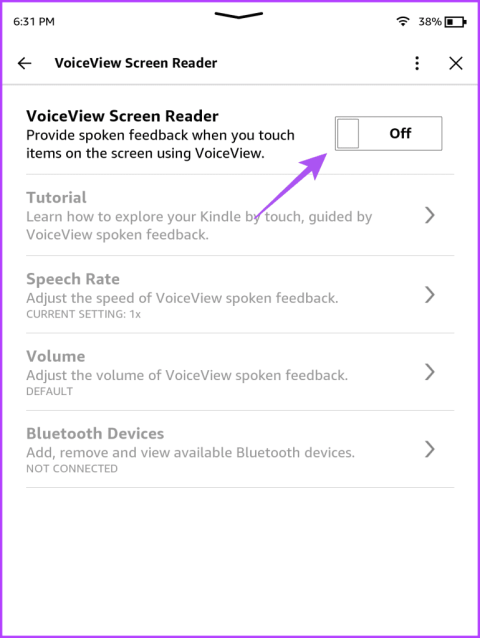
الماخذ الرئيسية
يعد VoiceView Screen Reader إحدى ميزات إمكانية الوصول التي تتيح لك الاستماع إلى كتب Kindle عبر البلوتوث. تتوفر هذه الميزة لجميع موديلات Kindle التي تدعم تقنية Bluetooth.
الخطوة 1: على شاشة Kindle الرئيسية ، انقر فوق النقاط الرأسية الثلاث في الزاوية العلوية اليمنى وحدد الإعدادات .
الخطوة 2: اضغط على إمكانية الوصول وحدد VoiceView Screen Reader .
الخطوة 3: تمكين التبديل لقارئ شاشة VoiceView .
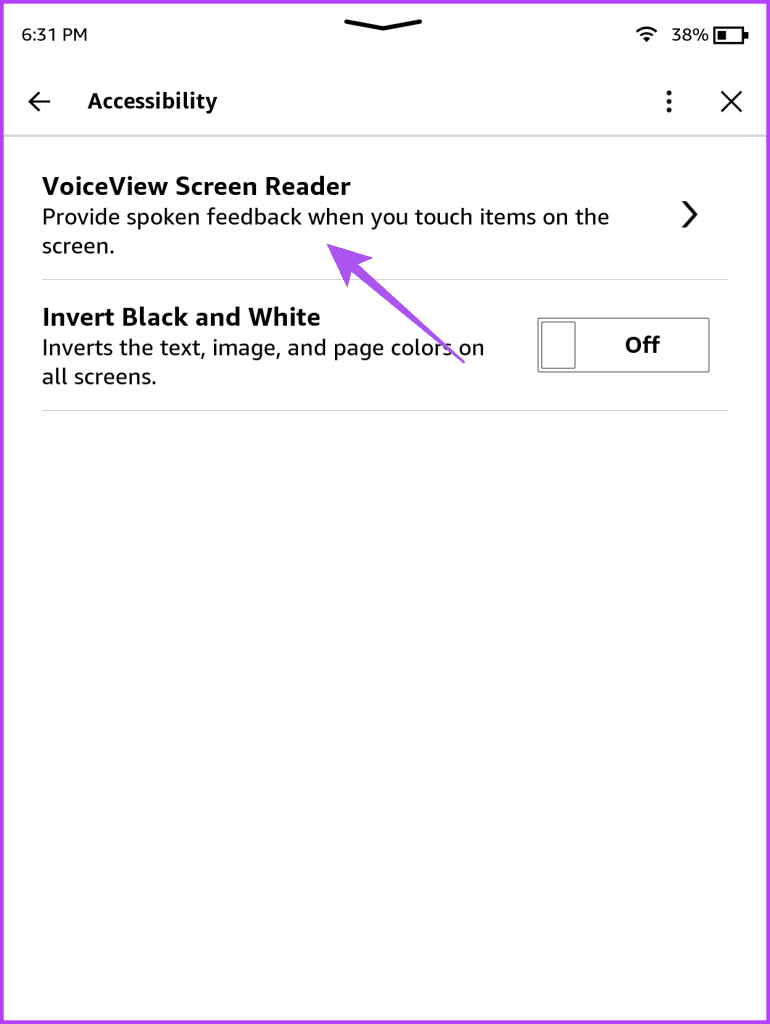
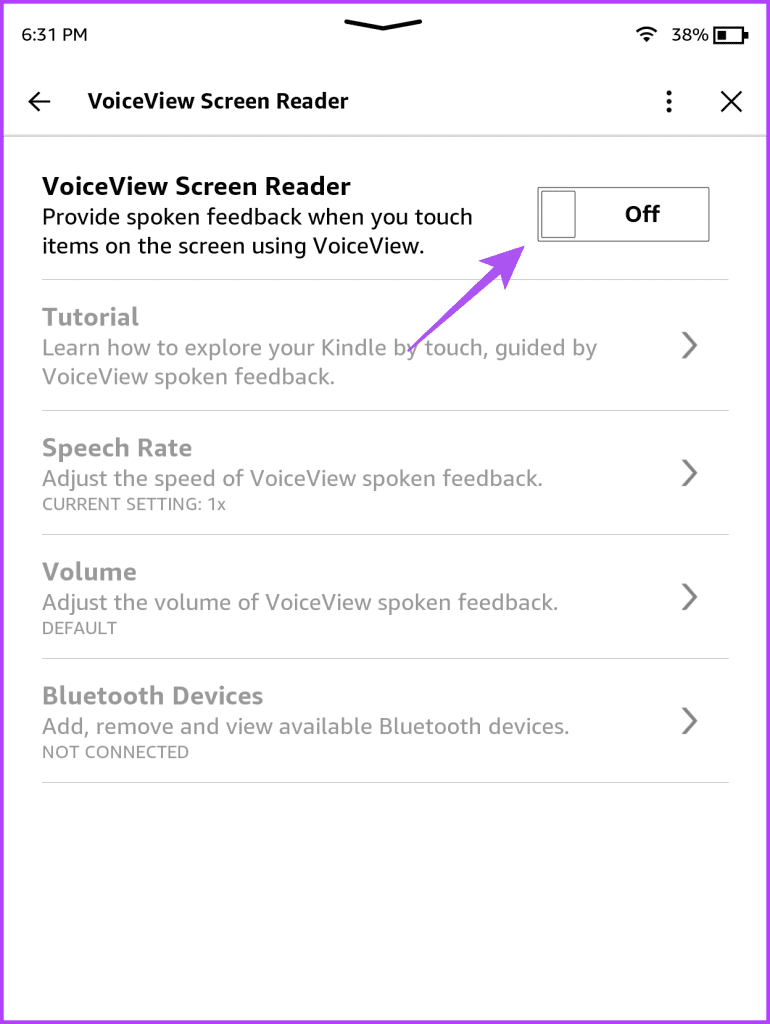
الخطوة 4: احتفظ بجهاز Bluetooth الخاص بك في وضع الاقتران بينما يحاول جهاز Kindle الاتصال به.
الخطوة 5: بعد أن يكتشف جهاز Kindle جهاز Bluetooth، ضع إصبعين على شاشة Kindle لإنهاء عملية الاقتران.
بعد إقران جهاز Bluetooth الخاص بك، ستسمع استجابة صوتية أثناء التنقل في جهاز Kindle الخاص بك. يجب عليك أولاً التحديد ثم النقر نقرًا مزدوجًا لاستخدام الميزة أو الخيار.
الخطوة 6: ارجع وافتح الكتاب الذي تقرأه لاستخدام ميزة تحويل النص إلى كلام.
بعد فتح كتابك، ستبدأ الميزة في العمل تلقائيًا.
الخطوة 1: على شاشة Kindle الرئيسية ، انقر فوق النقاط الرأسية الثلاث في الزاوية العلوية اليمنى وحدد الإعدادات .
الخطوة 2: اضغط على إمكانية الوصول وحدد VoiceView Screen Reader .
الخطوة 3: اضغط على معدل الكلام . حدد سرعة القراءة التي تختارها.
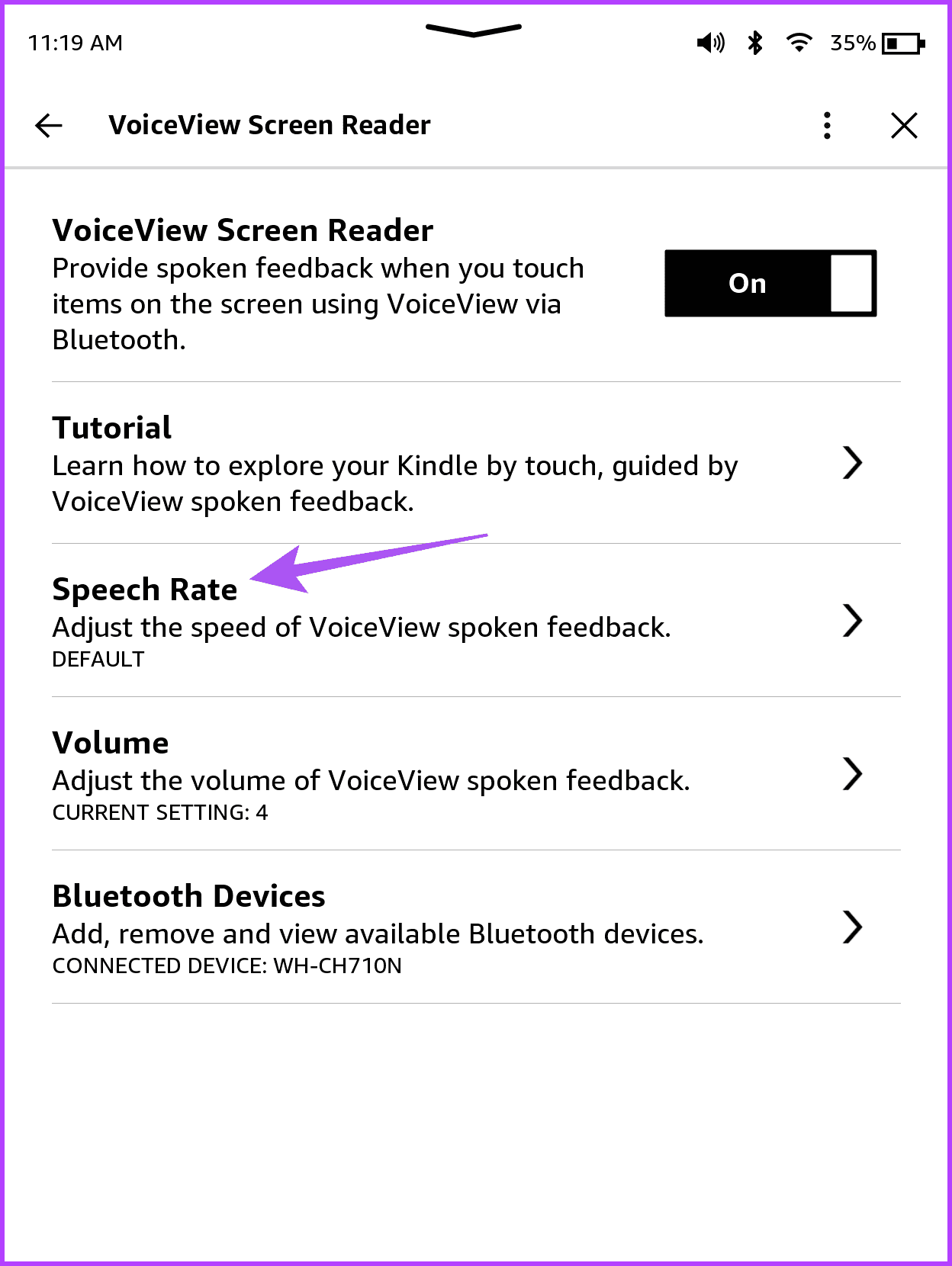
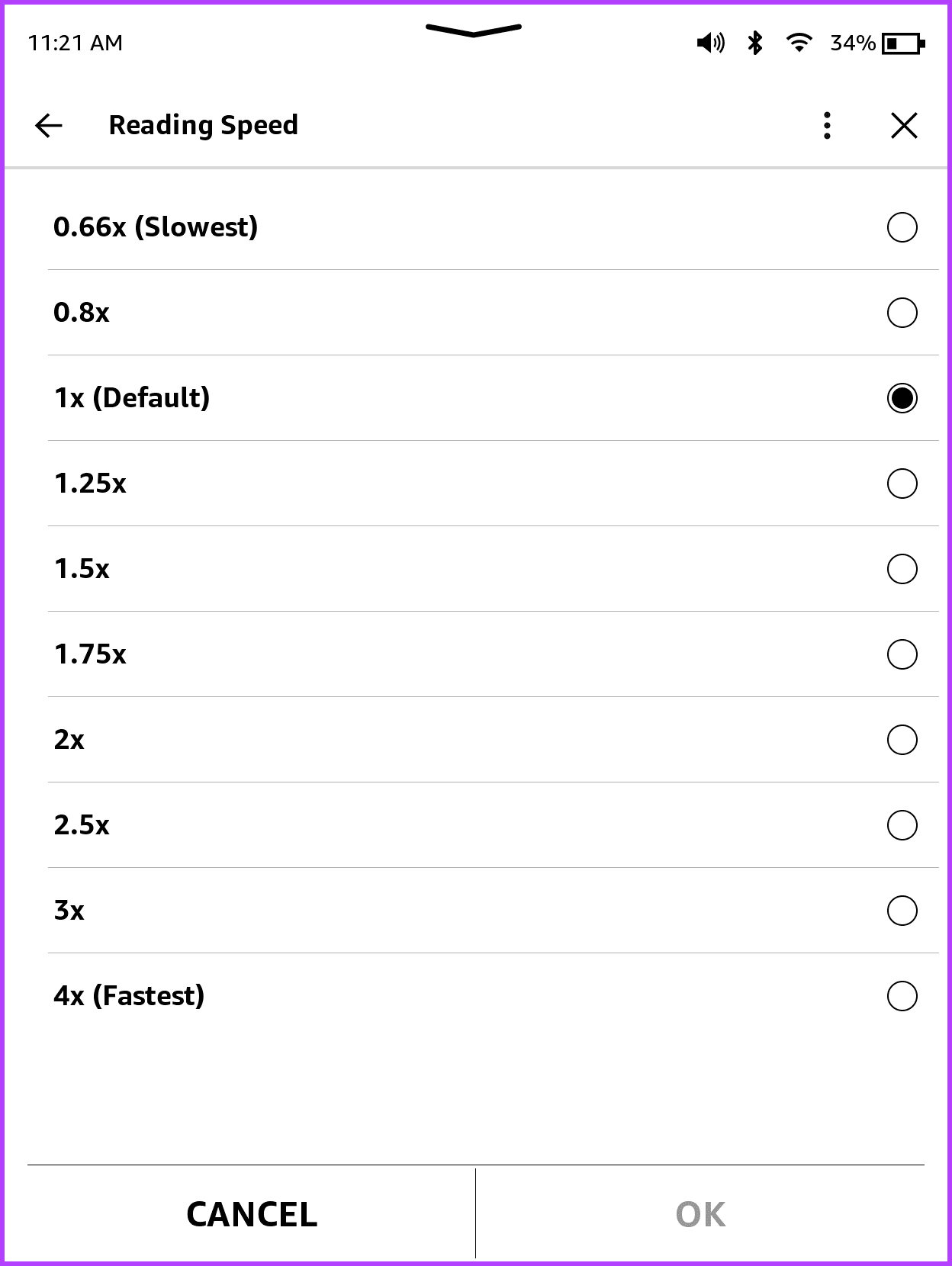
الخطوة 5: ارجع واضغط على مستوى الصوت . حدد مستوى صوت تحويل النص إلى كلام من اختيارك لجعل جهاز Kindle الخاص بك يقرأ بصوت عالٍ.
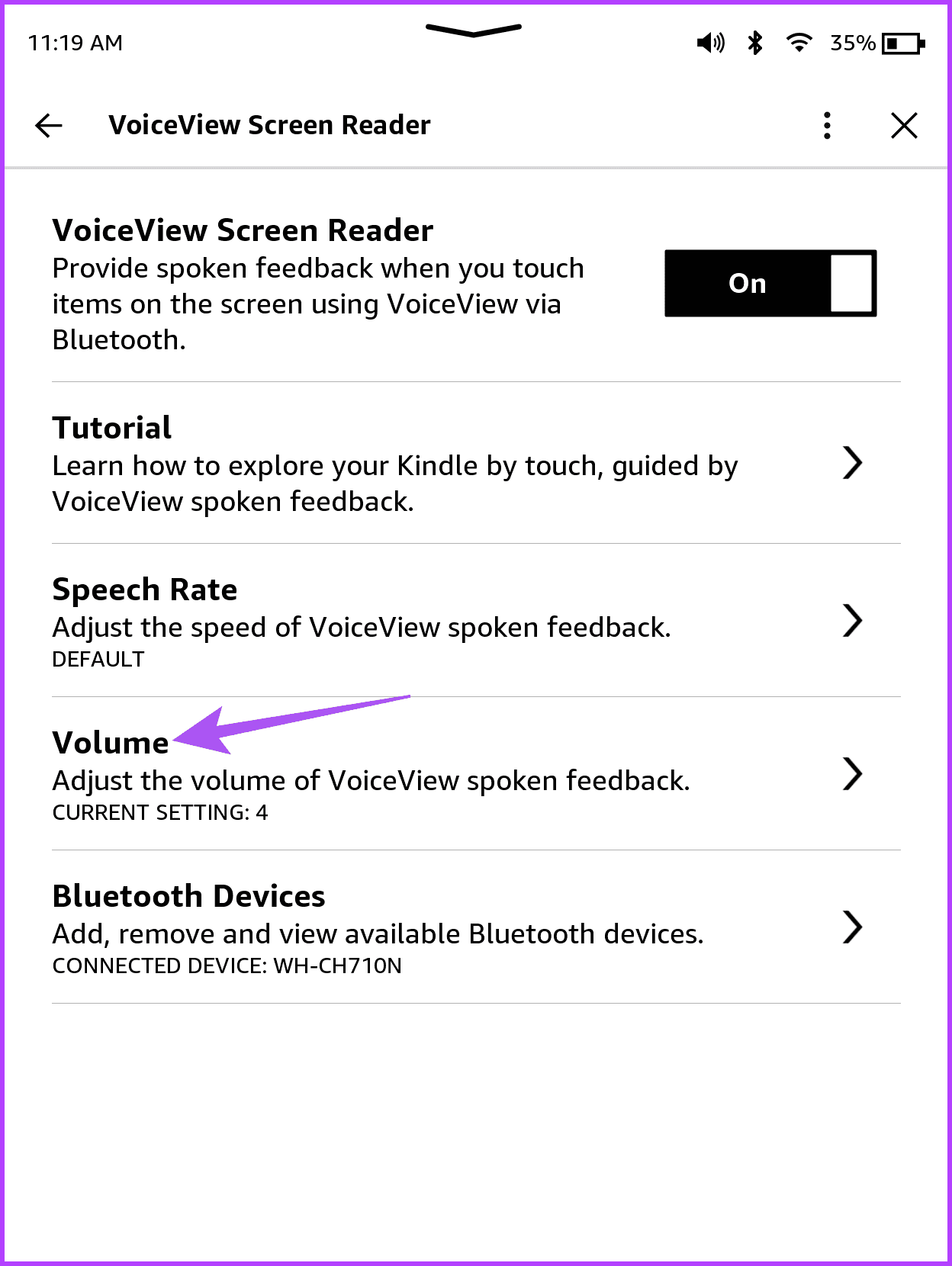
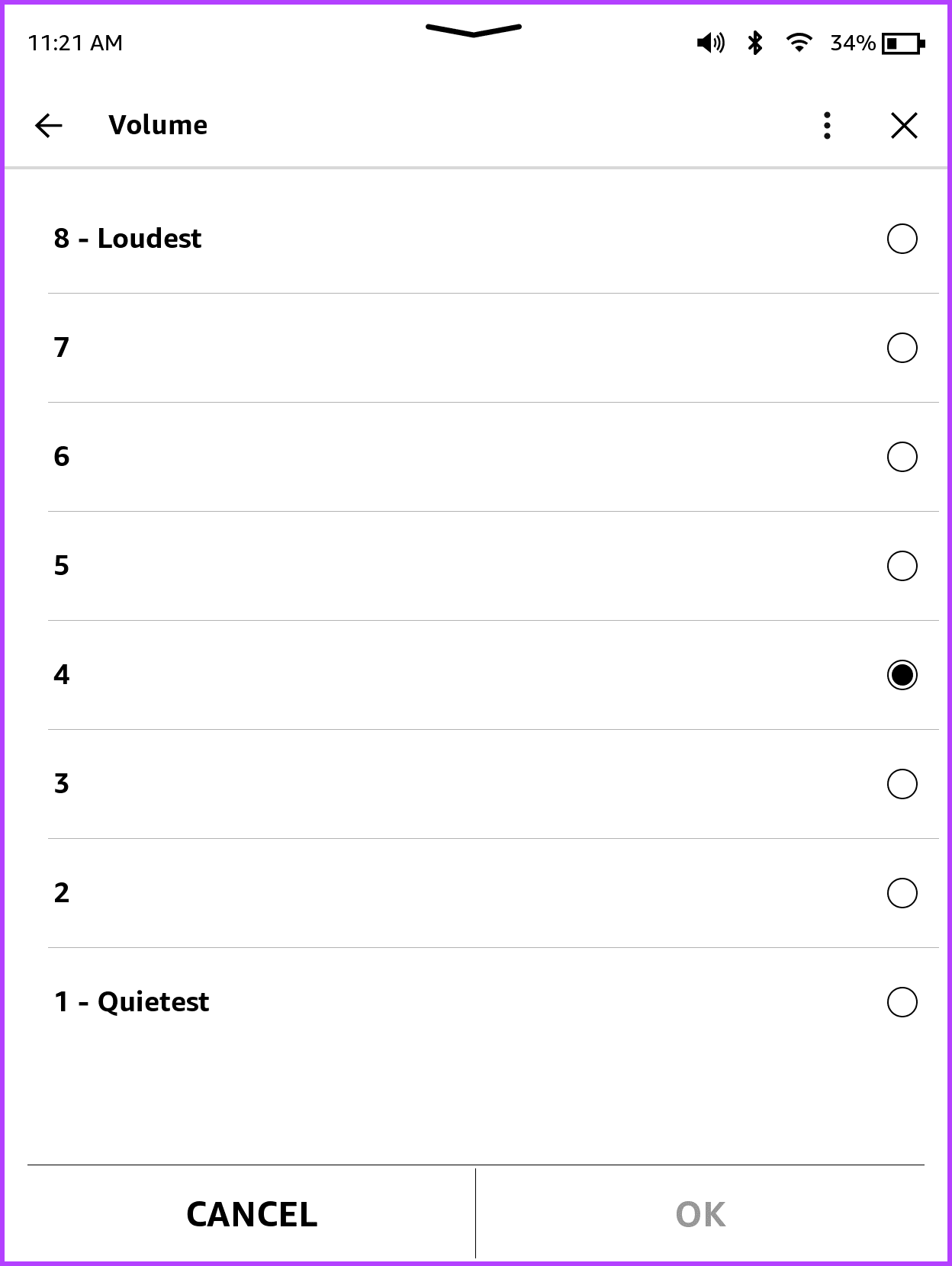
لفصل جهاز Bluetooth الخاص بك أو الاتصال بجهاز تمت إضافته مسبقًا، انقر فوق أجهزة Bluetooth .
يمكنك النقر فوق مفتاح التبديل لـ VoiceView Screen Reader مرة أخرى وتحديد "إيقاف التشغيل " لتعطيله.
إذا لم تتمكن من استخدام ميزة VoiceView Screen Reader على جهاز Kindle، فأعد توصيل جهاز Bluetooth الخاص بك.
الخطوة 1: في صفحة Kindle الرئيسية ، اضغط على النقاط الرأسية الثلاث في الزاوية العلوية اليمنى وحدد الإعدادات .
الخطوة 2: اضغط على إمكانية الوصول وحدد VoiceView Screen Reader .
الخطوة 3: اضغط على أجهزة البلوتوث . حدد Bluetooth Wizard لفصل جهاز Kindle الخاص بك عن جميع أجهزة Bluetooth.
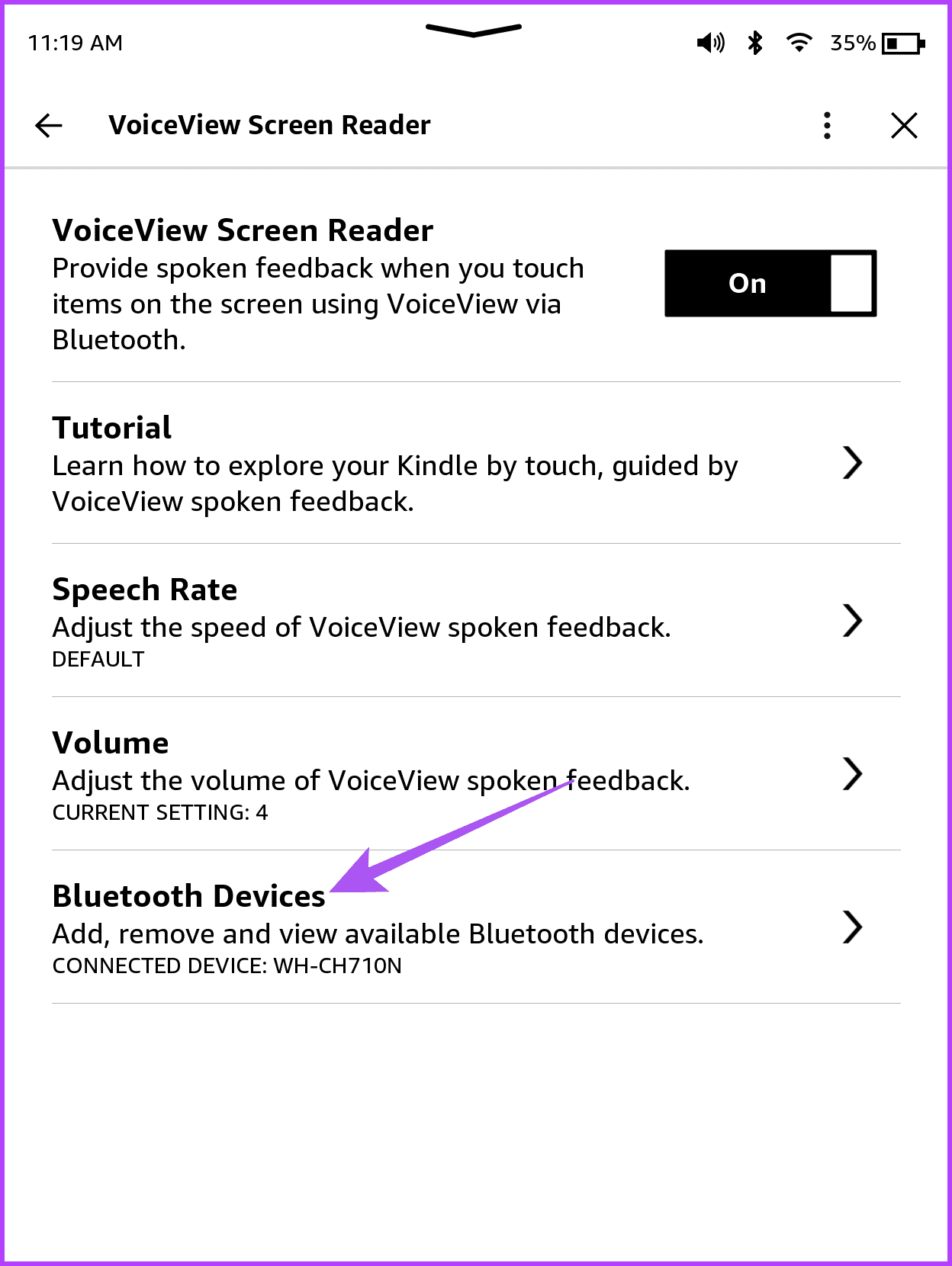
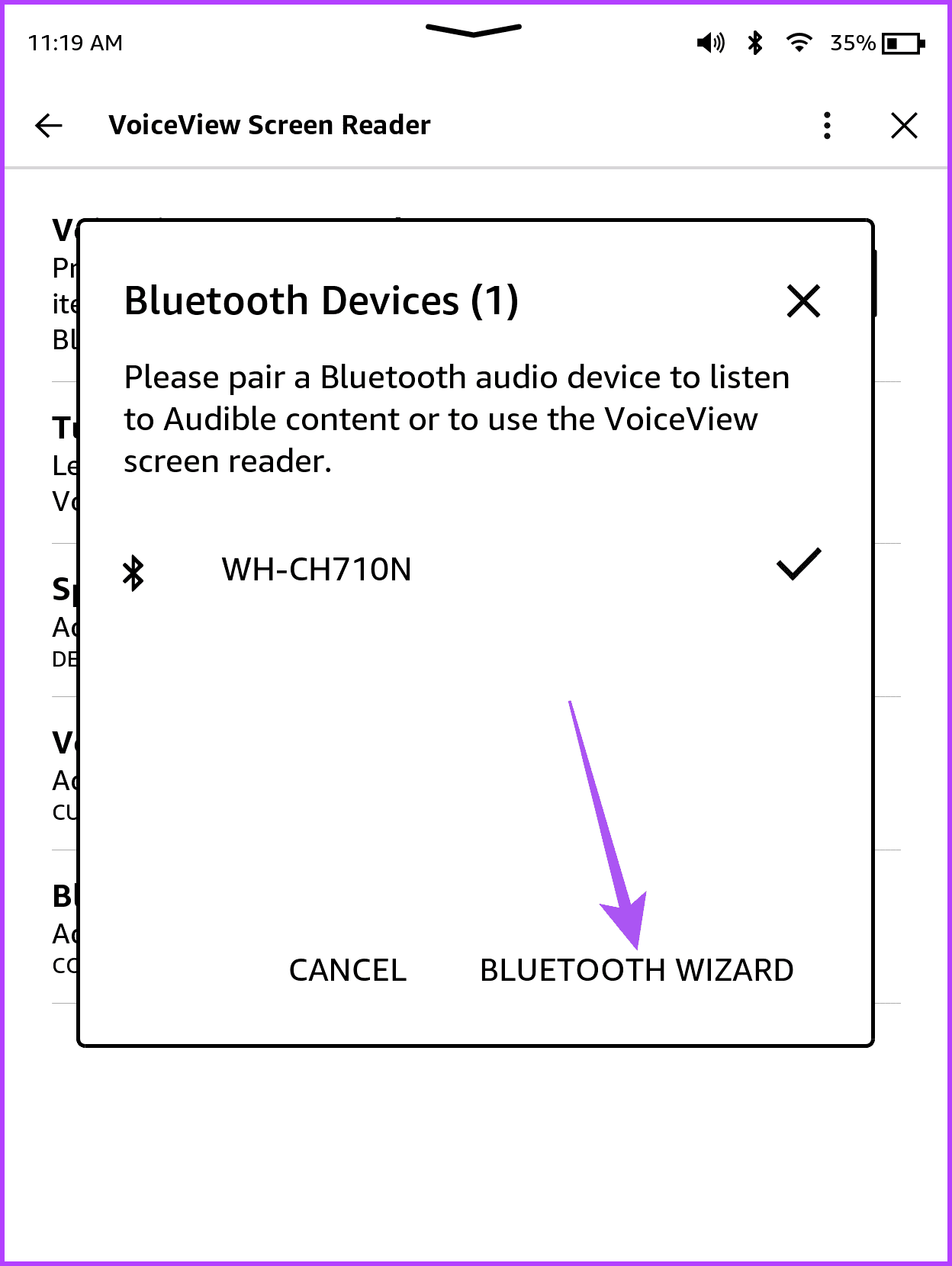
الخطوة 5: أعد توصيل جهاز Kindle بجهاز Bluetooth الخاص بك وتحقق من حل المشكلة.
قد يكون السبب الآخر لعدم عمل VoiceView Screen Reader هو انخفاض مستويات البطارية على جهاز Kindle. نقترح شحنه والتحقق مرة أخرى لاحقًا لمعرفة ما إذا تم حل المشكلة. ارجع إلى منشورنا إذا لم يتم شحن جهاز Kindle الخاص بك .
إذا استمرت المشكلة، فقد يتعين عليك تثبيت تحديث جديد لبرنامج Kindle. وإليك كيفية التحقق من وجود واحد.
الخطوة 1: اضغط على السهم لأسفل أعلى شاشة Kindle للكشف عن المزيد من الخيارات. ثم حدد كافة الإعدادات.
الخطوة 2: اضغط على النقاط الرأسية الثلاث في الزاوية العلوية اليمنى وحدد تحديث جهاز Kindle الخاص بك .
إذا كان الخيار باللون الرمادي، فهذا يعني أن جهاز Kindle الخاص بك يعمل بالفعل على أحدث إصدار للبرنامج.
يمكنك أيضًا الرجوع إلى منشورنا إذا كان جهاز Kindle الخاص بك لا يسمح لك بحفظ أبرز ما لديك أثناء قراءة الكتب الإلكترونية.
مع هاتف Galaxy S22، يمكنك بسهولة تمكين أو تعطيل التدوير التلقائي للشاشة لتحسين تجربة الاستخدام.
إذا كنت ترغب في معرفة ما الذي حذفته سابقًا أو الإجابة عن كيفية مشاهدة التغريدات المحذوفة على Twitter، فهذا الدليل مناسب لك. اقرأ المدونة لتجد إجابتك.
هل سئمت من جميع القنوات التي اشتركت فيها؟ تعرف على كيفية إلغاء الاشتراك في جميع قنوات اليوتيوب مرة واحدة بسهولة وفاعلية.
هل تواجه مشاكل في استقبال أو إرسال الرسائل النصية على هاتف Samsung Galaxy؟ إليك 5 طرق فعالة لإعادة ضبط إعدادات الرسائل على Samsung.
إذا بدأ جهاز Android الخاص بك في الشحن الاحتياطي تلقائيًا، اتبع هذه الخطوات الفعالة لتعطيل هذه الميزة وإصلاح المشكلة بسهولة.
تعرف على كيفية تغيير اللغة ونغمة الصوت في تطبيق Bixby Voice بسهولة، واكتشف خطوات بسيطة لتحسين تجربتك مع مساعد Samsung الصوتي الذكي.
تعلم كيفية دفق Zoom Meeting Live على Facebook Live و YouTube بشكل سهل وفعال. خطوات تفصيلية ومتطلبات أساسية لتتمكن من بث اجتماعاتك مباشرة.
هل تواجه مشكلة في إرفاق الملفات في Gmail؟ نوضح لك 8 حلول فعّالة لمساعدتك في حل هذه المشكلة وإرسال ملفاتك بسلاسة.
هل تريد العثور على شخص محدد على Telegram؟ فيما يلي 6 طرق سهلة يمكنك استخدامها للبحث عن الأشخاص على Telegram بسهولة ويسر.
استمتع بمشاهدة مقاطع فيديو YouTube بدون إعلانات مع هذه الطرق الفعالة.







